モバイルアプリ:時間記録アップロード時のエラー
モバイルアプリでの時間記録アップロードエラーの解決方法。
オフライン時間記録を有効にしている場合、チームメンバーはモバイル端末や共有キオスクを使って出退勤が行えます。接続が回復すると、Jibbleのシステムは時間記録を自動的にクラウドへ同期します。オフライン時間記録の詳細については、インターネット接続なしで時間を記録する方法をご参照ください。
端末がオンラインに復帰し、オフラインで記録した時間データがサーバーにアップロードされる際、アップロードエラーが発生する場合があります。アップロードエラーは、時間記録がシステムに受け入れられない場合に発生します。例えば以下のケースです:
- データ不足や無効な値
- 打刻制限の変更
- 勤務スケジュール設定の変更
不正確なタイムシート計算を防ぐために、アップロードエラーを解決に関する推奨事項を必ずお読みください。
時間記録エラーの解決
メニュー画面でアップロードエラーの有無を確認できます。アップロードエラーがある場合は、時間記録を当社サーバーに再アップロードすることができます。
- [メニュー]に移動します。
- [サーバーへのアップロードに失敗しました]をクリックします。
- 時間記録のアップロードエラーと位置情報のアップロードエラーの2つのタブが表示される場合があります。
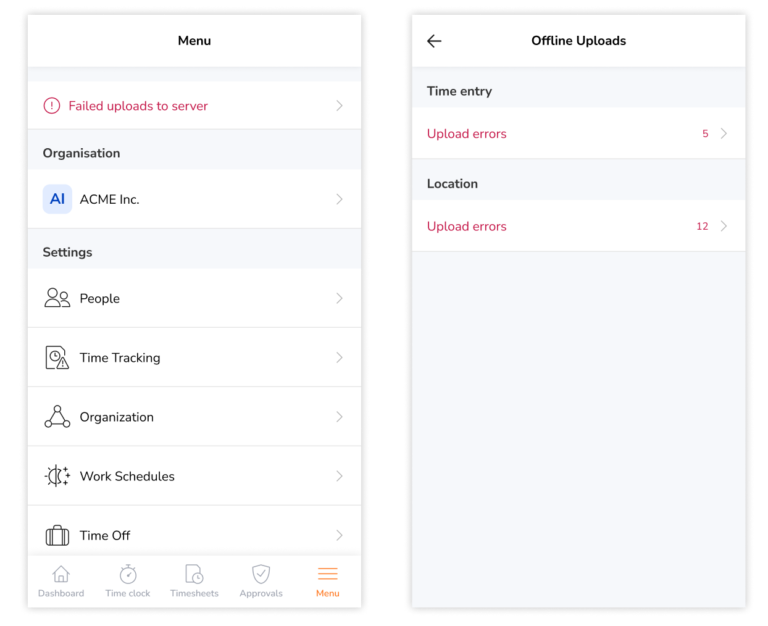
- [アップロードエラー]をクリックします。
注:各タブに表示される数値は、時間記録エラーの合計数を示します。 - [再試行]をクリックします。
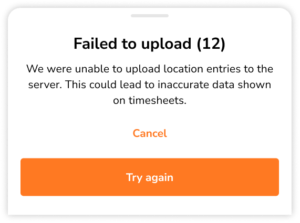
また、オフライン中に発生した変更や制限を把握できるよう、所属組織の管理者へご自身で確認されることをおすすめします。
重要❗:エラーのアップロードを試しても解決しない場合は、サポートチームまでご連絡ください。迅速に問題を解決するため、以下の情報をご提供いただけると幸いです:
- どちらのモバイル端末とバージョンを使用していますか?(例:iPhone 11、Samsung Galaxy S5など)
- どちらのオペレーティングシステムとバージョンを使用していますか?(例:iOS 15.6、Android 5.1.1)
- どちらのバージョンのJibbleアプリを使用していますか?(例:バージョン 2.24.3)